
时间:2020-07-22 12:05:43 来源:www.win10xitong.com 作者:win10
现在电脑的使用率越来越频繁,用得越多,系统出现在问题的情况就越多,像今天就有网友遇到了Win10系统edge打开网页提示“此网站需要Internet Explorer”的问题,我们发现还是有很多用户会碰到Win10系统edge打开网页提示“此网站需要Internet Explorer”的情况。那这个问题可不可以我们自己就解决呢?当然是可以的。我们只需要参考这个操作方法:1、在Edge浏览器地址栏上输入“about:config”回车;2、把“使用Microsoft兼容性列表”选项的勾去掉就这个问题很轻松的搞定了。Win10系统edge打开网页提示“此网站需要Internet Explorer”的问题到底该怎么弄,我们下面一起就起来看看它的修复办法。
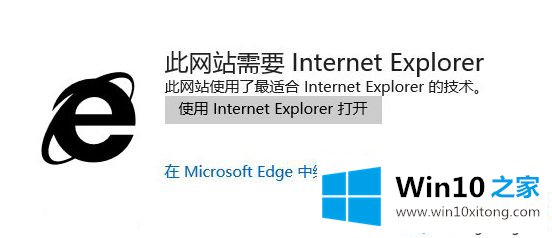
只要是出现以上两种提示,就一定要用IE才能打开了,不过只要关闭“Microsoft兼容性列表”就可以跳过以上的提示,直接打开网页了。1、在Edge浏览器地址栏上输入“about:config”回车;2、把“使用Microsoft兼容性列表”选项的勾去掉;
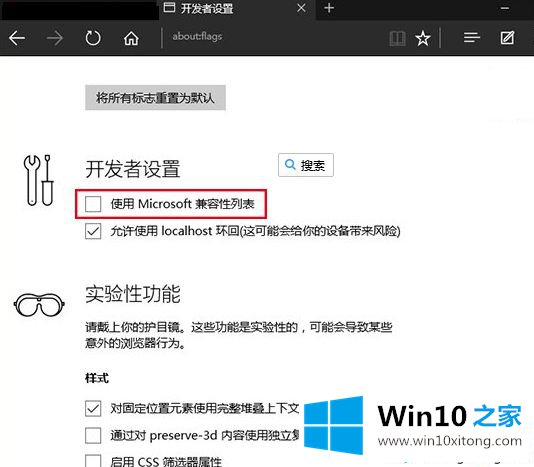
3、然后把Edge浏览器重启,我们刚才的设置即可更改生效。修改设置之后我们再去打开之前打不开的网页,发现都额可以正常打开了呢!!上述给大家介绍的便是Win10系统edge打开网页提示“此网站需要Internet Explorer”的详细解决步骤,大家可以参照上面的方法来处理。
许多朋友都遇到了Win10系统edge打开网页提示“此网站需要Internet Explorer”的问题,只需要按照上面小编说的方法去做,就可以解决,今天的内容到这里就结束了,如果还不能解决,我们可以用重装系统这个万能方法解决,如果你需要下载系统,可以继续关注本站。